Zapewne czasami zdarza Wam się zgubić płytę, np. płytę ze sterownikami, co wtedy? Mamy na to przygotowane dla was dwa sposoby, które omówię w tym poradniku. Niewielkim problemem może się okazać fakt iż potrzeba tutaj połączenia internetowego. Najlepiej połączyć się kablem sieciowym RJ-45, bo połączenie kablowe nie wymaga dodatkowych sterowników.
I.Sposób:
- Klikamy start i wpisujemy w wyszukiwarce „Windows update”, klikamy na ikonę i czekamy aż się uruchomi.
- Po włączeniu się okna Windows Update zaznaczamy opcję „Sprawdź, czy są aktualizacje” (zaznaczone czerwonym kółkiem) i czekamy aż komputer sprawdzi czy są dostępne aktualizacje (jeśli zrobiliśmy format to system sam wykryje niezainstalowane sterowniki).
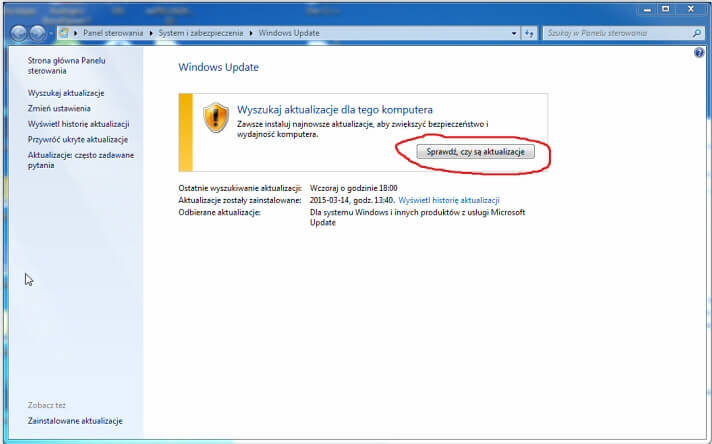
Wyszukiwanie aktualizacji Windows - Jeśli nie wiesz jakie masz podzespoły w Twoim komputerze, to po zakończeniu wyszukiwania aktualizacji zaznacz opcję „Ważne aktualizacja są dostępne” (zaznaczone na czerwono), zaznacz wszystkie aktualizacje i kliknij ok. Następnie zrób to samo z „Opcjonalne aktualizacje” ( zaznacz wszystko oprócz języków) i kliknij zainstaluj aktualizacje.
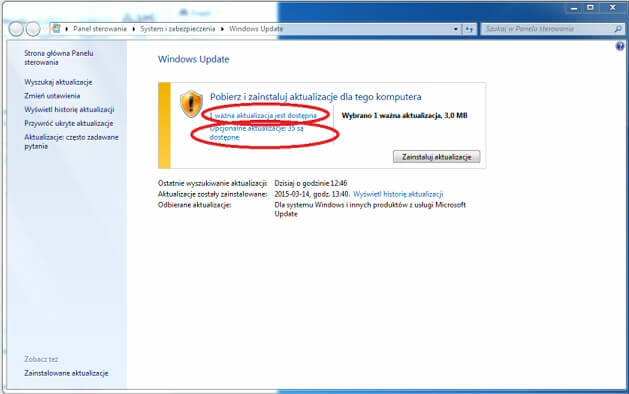
Opcje aktualizacji Windows W moim przypadku jest tylko jedna Ważna aktualizacja.
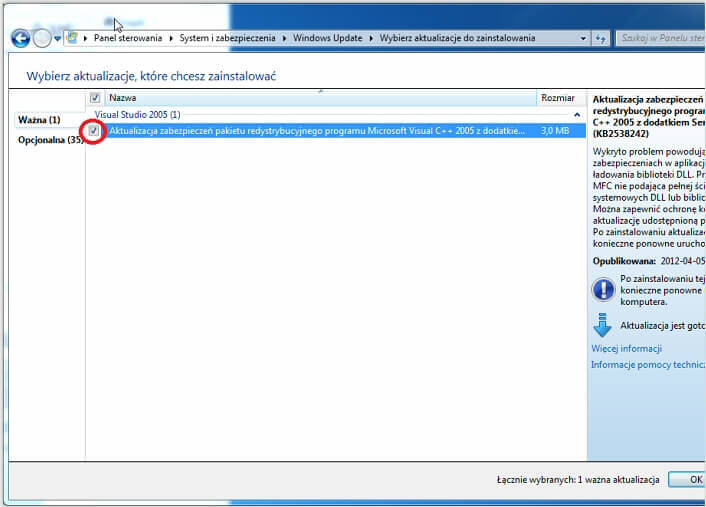
Wybór aktualizacji Windows - Po zakończeniu pobierania i instalacji system sam spyta się czy restartować system, oczywiście restartujemy.
Sposób ten jest polecany osobom, które mało znają się na obsłudze Windowsa i dla tych którzy mogą poświęcić więcej czasu.
II.Sposób:
- Wchodzimy w wyszukiwarkę gogle i wpisujemy „slim drivers” i wybieramy stronę z której będziemy pobierać program (link dla leniwych: Pobierz SlimDrivers ).
- Po pobraniu pliku instalacyjnego włączamy go, dajemy kolejno: I Agree, Decline (ponieważ nie zainstalujemy niepotrzebnego oprogramowania) i czekamy aż instalacja dobiegnie końca.
- Upewniamy się, że mamy zaznaczoną opcję „ Launch SlimDrivers now” (zaznaczone czerwonym kółkiem). Dajemy Finish, czekamy aż program się uruchomi. Program jest w języku Angielskim dlatego pokażę krok po kroku co należy zrobić aby poprawnie zainstalować sterowniki.
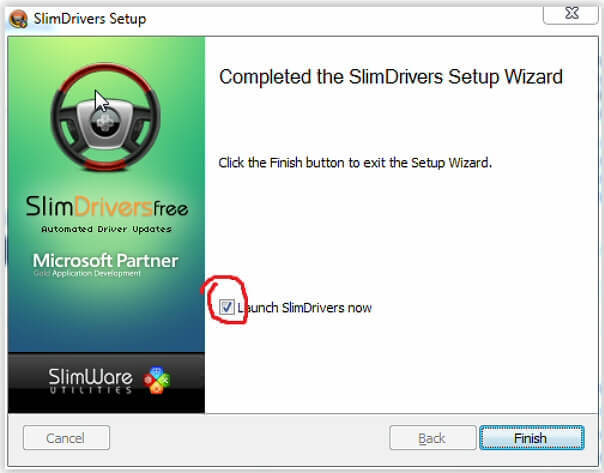
Instalacja SlimDrivers - Upewniamy się, że jesteśmy w zakładce „Home” (zaznaczone białym kółkiem), następnie klikamy w prawym dolnym rogu „ Start Scan” (zaznaczone fioletowym kółkem).
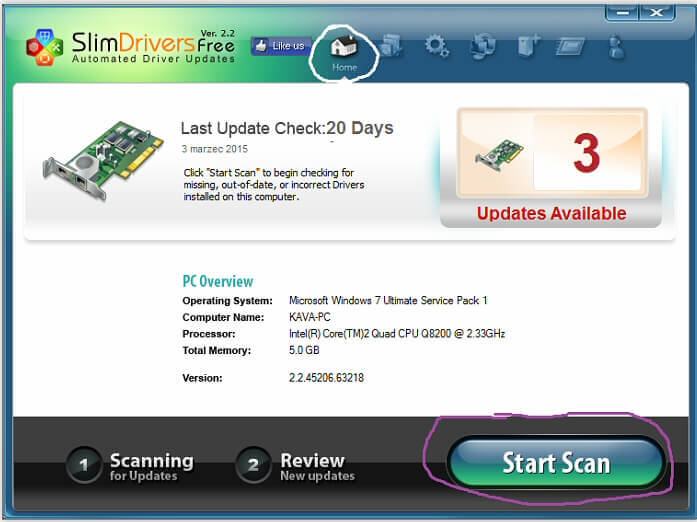
Skanowanie systemu programem SlimDrivers - Po zakończeniu skanowania program pokaże jakie sterowniki mamy nie zainstalowane lub dla których jest dostępna aktualizacja.
- Po kolei instalujemy każdy sterownik klikając na „Download Update” (zaznaczone czerwonym kółkiem). Z prawej strony ekranu, wyświetli nam się okno „ Do you want to create a restore before continuing?” klikamy „No” i czekamy aż zainstalują się nam sterowniki.
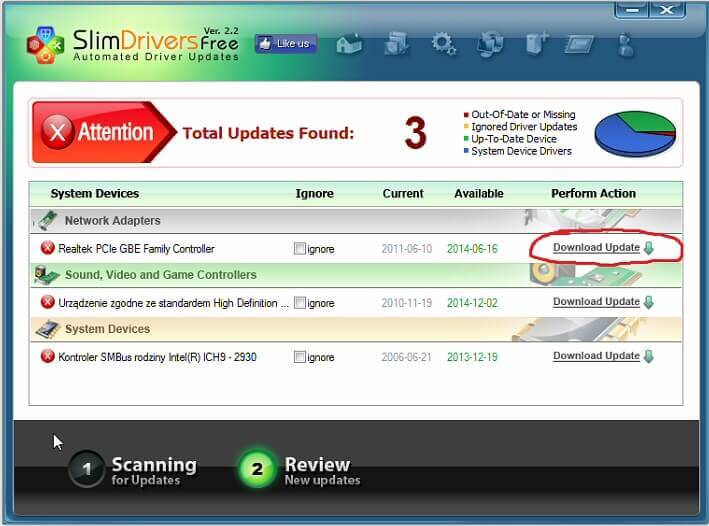
Aktualizacja sterowników programem SlimDrivers - Po zainstalowaniu wszystkich sterowników dobrze jest zrobić restart systemu.
Czasami zdarza nam się zgubić płytę, ale już od teraz wiecie, że nie musi to oznaczać końca świata, gdyż z naszym poradnikiem dacie sobie znakomicie radę.




